Pour la plupart des lecteurs, l'utilisation d'outils de réparation automatique de DLL est très efficace
- Le cryptbase.dll fait partie intégrante du système d'exploitation Windows qui fournit des services cryptographiques.
- Il peut déclencher une erreur manquante s'il est supprimé, corrompu ou s'il existe des conflits logiciels sur l'ordinateur.

XINSTALLER EN CLIQUANT SUR LE FICHIER DE TÉLÉCHARGEMENT
- Téléchargez et installez Fortect sur votre PC.
- Lancez l'outil et Lancer la numérisation pour trouver les fichiers DLL qui pourraient causer des problèmes au PC.
- Faites un clic droit sur Commencer la réparation pour remplacer les DLL endommagées par des versions fonctionnelles.
- Fortect a été téléchargé par 0 lecteurs ce mois-ci.
Les bibliothèques de liens dynamiques (DLL) ont pour fonction importante d'aider à la lecture et à l'exécution de fonctions spécifiques. Lorsque certains de ces
Les fichiers DLL disparaissent, comme cryptbase.dll, vous vous attendez à ce que l'ordinateur lance des erreurs.Ce guide vous guide à travers les meilleurs correctifs pour le cryptbase.dll manquant et le moyen le plus simple de le télécharger sur votre ordinateur.
Pourquoi cryptbase.dll est-il manquant ?
Voici quelques raisons pour lesquelles la DLL peut être manquante :
- Corruption ou suppression – Il est possible que le fichier cryptbase.dll ait été supprimé ou endommagé par inadvertance par un utilisateur, une installation de logiciel ou une infection malveillante.
- Erreurs système – La perte ou la corruption de fichiers DLL peut survenir en raison d'erreurs système, telles que corruption de disque ou un disque dur défectueux. Si le fichier cryptbase.dll se trouve dans un secteur endommagé du disque dur, il peut ne pas être trouvé et apparaître comme manquant.
- Conflit logiciel – Parfois, le fichier cryptbase.dll peut être remplacé ou supprimé complètement par certaines installations ou mises à jour de logiciels.
- Infection par un logiciel malveillant – Les fichiers DLL, tels que cryptbase.dll, sont des éléments cruciaux du système d'exploitation et peuvent être vulnérables aux attaques de logiciels malveillants ou de virus. Nous recommandons d'utiliser un antivirus robuste.
Comment réparer un cryptbase.dll manquant ?
Avant de poursuivre avec des solutions élaborées, vous devriez essayer ces solutions de contournement :
- Exécutez une analyse antivirus – Étant donné que les logiciels malveillants sont connus pour supprimer ou modifier des fichiers système importants, une analyse peut supprimer le virus et restaurer la DLL.
- Désinstaller les applications récentes – Suppression d'une application qui peuvent provoquer des conflits peuvent également être un moyen efficace d'éviter d'autres dépannages.
Vous pouvez maintenant poursuivre le dépannage si les solutions de contournement ne sont pas efficaces.
1. Téléchargez et remplacez manuellement la DLL
La solution la plus simple pour les disparus cryptbase.dll consiste à remplacer le fichier manquant dans le dossier dédié. Vous pouvez l'obtenir à partir d'un autre PC ou télécharge le d'une source fiable. Assurez-vous que le fichier téléchargé est placé dans le chemin ci-dessous :
C:\Windows\System32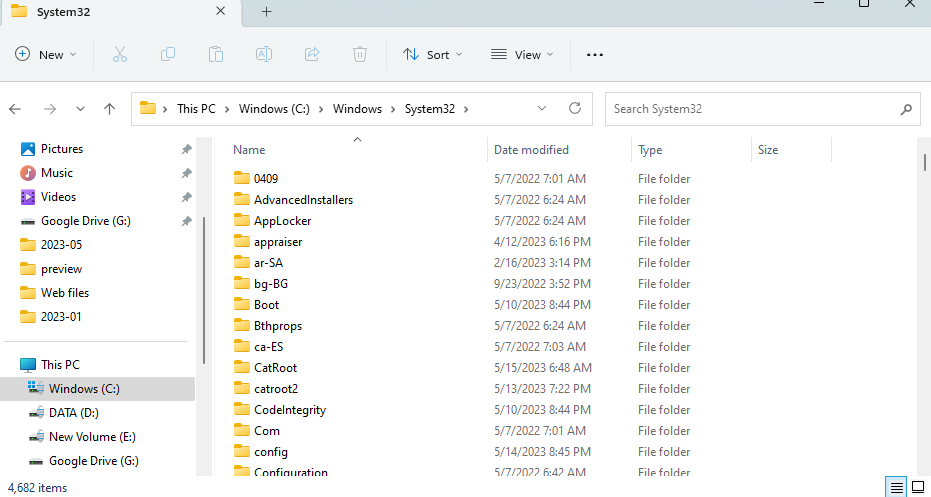
Vous pouvez également coller le fichier dans le répertoire dédié de l'application. Il est important de se rappeler que lorsqu'une DLL doit être chargée, elle sera d'abord recherchée dans le répertoire du programme. Le dossier System32 sera vérifié ensuite s'il n'y est pas trouvé.
En outre, une solution peut être obtenue à l'aide d'un logiciel de réparation de DLL spécialisé, qui résout automatiquement le problème avec une précision de 100 %.
- Presse les fenêtres + R pour ouvrir le Courir dialogue.
- Taper commande et frappe Ctrl + Changement + Entrer.
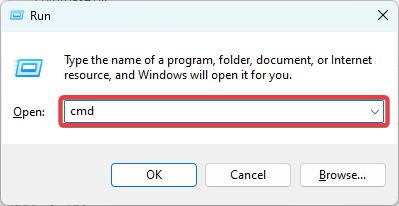
- Tapez le script ci-dessous et appuyez sur Entrer:
sfc/scannow
- Ce processus peut prendre un certain temps à s'exécuter, mais une fois qu'il est terminé, redémarrez votre ordinateur et vérifiez si l'erreur cryptbase.dll est résolue.
- 7 façons de réparer Kernel-Power (70368744177664), (2) erreur
- Code d'erreur 0xc000001d: comment le réparer sous Windows 10 et 11
- Correction: une erreur s'est produite lors de la tentative de copie d'un fichier
- Vid.sys BSOD: causes et comment y remédier en 5 étapes
- Correctif: l'opérateur ou l'administrateur a refusé la demande
3. Réparer les secteurs de disque défectueux
- Presse les fenêtres + R pour ouvrir le Courir dialogue.
- Taper commande et frappe Ctrl + Changement + Entrer.
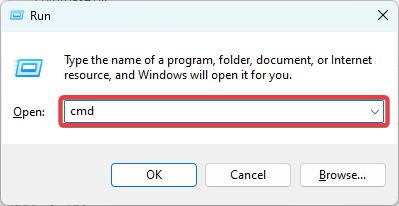
- Tapez le script ci-dessous et appuyez sur Entrer:
chkdsk /f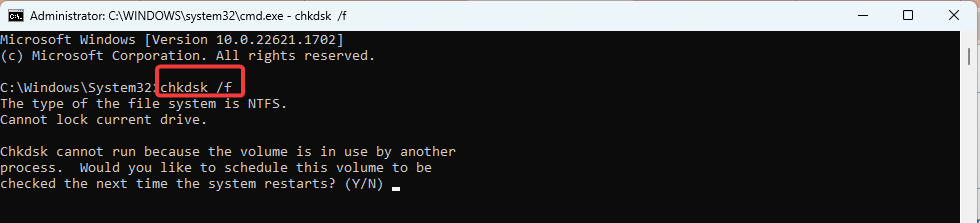
- Si vous y êtes invité, appuyez sur Oui et redémarrez votre ordinateur pour que la vérification et la réparation du disque puissent démarrer.
Bien que l'utilisation de l'outil de correction automatique des DLL puisse être la solution la plus pratique, tous les correctifs de ce guide devraient fonctionner de manière transparente.
Si vous avez encore des erreurs DLL, vous pouvez essayer l'un des meilleurs Outils de réparation DLL.
Enfin, si vous avez réussi à utiliser ces solutions, veuillez nous indiquer ce qui a fonctionné dans la section commentaires ci-dessous.
Vous rencontrez toujours des problèmes ?
SPONSORISÉ
Si les suggestions ci-dessus n'ont pas résolu votre problème, votre ordinateur peut rencontrer des problèmes Windows plus graves. Nous vous suggérons de choisir une solution tout-en-un comme Fortifier pour résoudre efficacement les problèmes. Après l'installation, cliquez simplement sur le Afficher et corriger bouton puis appuyez sur Lancer la réparation.
![Correction des erreurs VCOMP140.DLL introuvables ou manquantes [5 conseils simples]](/f/e1395d566c6ec4fdaca63966808751bd.png?width=300&height=460)

![Erreur de démarrage OccidentAcrident.dll dans Windows 10/11 [Corrigé]](/f/71b17e1981516fe07c5593ba8705f8aa.jpg?width=300&height=460)